لا تستمر محركات الأقراص الثابتة إلى الأبد. بعد فترة ، يموتون ويحتاجون إلى استبدال. غالبًا ما يكون استبدال جهاز الكمبيوتر الشخصي أو محرك الأقراص الصلبة بالخادم أمرًا بسيطًا مثل إيقاف تشغيله ، وإلغاء توصيل محرك الأقراص ، واستنساخه عن بُعد ، واستعادة النسخة الاحتياطية إلى جهاز آخر. بالنسبة لأولئك الذين يعملون مع أجهزة الكمبيوتر أو الخوادم البعيدة ، فإن الأمر ليس بهذه السهولة ، حيث أنك لست موجودًا فعليًا. لحسن الحظ ، لا تزال هناك طرق لعمل نسخة احتياطية عن بعد على القرص الصلب وحفظ البيانات على محرك الأقراص الثابت المحتضر.
في هذه المقالة ، سنتعرف على طريقتين مباشرتين يمكن لأي شخص عمل نسخة احتياطية سريعة ومحرك أقراص صلبة بها عن بعد على جهاز كمبيوتر يعمل بنظام Linux.
الحل الأول الذي سنستخدمه هو حل يسمى Rsync. الحل الثاني هو DD عبر SSH.
القرص الصلب عن بعد النسخ الاحتياطي - رسينك
Rsync مثالي لصنع محرك أقراص صلبة عن بعدالنسخ الاحتياطي لأن بروتوكول Rsync يعمل بسرعة كبيرة عبر الشبكة المحلية والإنترنت. أفضل ما في الأمر هو أنها لا تحتاج إلى استخدام أي برامج خاصة ، وبالتالي فهي لا تتطلب الكثير من الإعداد. بالإضافة إلى كل هذا ، إذا لم تكن من محبي سطر الأوامر ، فسيحتوي Rsync على أداة رسومية أنيقة متوفرة سنشرحها بالتفصيل أيضًا.

يمكن استخدام Rsync لعمل نسخة احتياطية لجميع البيانات المهمةقرص صلب عندما لا تبحث عن عمل صورة طبق الأصل بدقة لمحرك الأقراص الصلبة. ستحتفظ الأداة بأذونات الملفات ، إلخ. على العكس ، قد يفشل استخدام شيء مثل أرشيف النسخ الاحتياطي الأساسي لـ Tar Gzip إذا كنت تحاول نسخ الملفات المعطلة ، إلخ.
التركيب
للبدء ، تأكد من تثبيت أداة Rsync على كل من جهاز الكمبيوتر البعيد والمحلي:
أوبونتو
sudo apt install rsync
ديبيان
sudo apt-get install rsync
قوس لينكس
sudo pacman -S rsync
فيدورا
sudo dnf install rsync
زحمة
sudo zypper install rsync
غيرها من لينكس
من السهل العثور على أداة Rsync ، حتى على الأكثرتوزيعات لينكس الغامضة. في الواقع ، قد يكون لديك بالفعل على نظامك. لتثبيته ، افتح أداة إدارة الحزمة ، وابحث عن "rsync" وقم بتثبيته.
أولاً ، حدد عنوان IP للكمبيوتر البعيد (إذا كنت لا تعرفه بالفعل باستخدام Ping).
ملاحظة: استخدم الجذر عبر SSH لإجراء نسخ احتياطي لكافة ملفات النظام.
تعليمات الشبكة المحلية
إذا كان جهازك البعيد لديه إمكانية الوصول إلى الإنترنت ، ولكن يمكنك أيضًا الاتصال به مباشرةً عبر شبكة LAN ، فستتمكن من تحديد عنوان IP من خلال اختبار اتصال اسم المضيف.
ضع في اعتبارك أنه إذا كنت تستخدم شبكة محلية ، فمن المحتمل أنك ستحتاج فقط إلى عنوان IP. قم بذلك فقط عند استخدام اسم المضيف لا يعمل. فمثلا:
ping ubuntu-server -c1
OUTPUT: PING ubuntu-server (192.168.1.126) 56(84) bytes of data.
الآن نحن نعرف أن عنوان IP لخادم Ubuntu على LAN هو: 192.168.1.126
تعليمات الإنترنت
مثل تعليمات LAN ، حاول استخدام Ping لتحديد IP. مثال:
ping google.com -c1
OUTPUT: PING google.com (172.217.11.142) 56(84) bytes of data.
عندما تكتشف عنوان IP الصحيح ، افتح محطة وأدخل هذا الأمر على الجهاز المحلي الذي يحتفظ ببيانات النسخ الاحتياطي.
rsync -avP --numeric-ids --exclude="/dev" --exclude="/proc" --exclude="/sys" [email protected]:/remote/file/location /local/backup/destination/
سيستغرق إعادة تعيين محرك القرص الثابت بأكمله عبر الإنترنت ، أو حتى شبكة LAN ، وقتًا طويلًا بسبب العديد من العوامل. استمر في تشغيل كلا الجهازين واترك عملية النقل كاملة.
القرص الصلب عن بعد النسخ الاحتياطي - DD على SSH
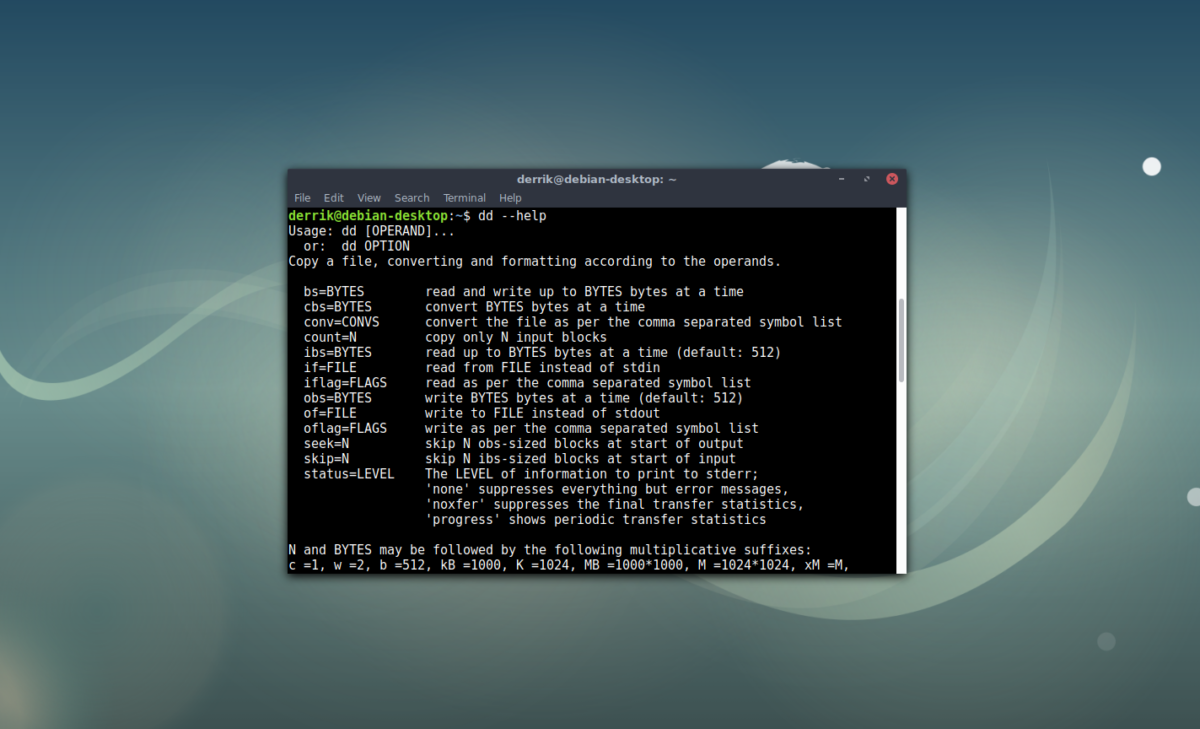
إذا كنت بحاجة إلى جعل صورة القرص الصلب سريعة من أالخادم أو كمبيوتر Linux البعيد عبر الإنترنت ، DD هو حل بسيط إنه يعمل عن طريق استخدام أنابيب سطر الأوامر ، لتسلسل أمر DD من جهاز إلى آخر. يمكن أن تعمل عن طريق استخدام الكمبيوتر المحلي لإرسال صورة محرك الأقراص إلى مضيف بعيد ، أو ، في الاتجاه المعاكس كذلك.
لإنجاز هذه المهمة ، تأكد من أن جهاز التحكم عن بعديمكن للكمبيوتر قبول اتصالات SSH على المنفذ 22 (أو على أي منفذ مخصص). تأكد أيضًا من تشغيل كلا الجهازين SSH. لست متأكدًا من كيفية إعداد اتصال SSH؟ تحقق من مقالتنا هنا.
ملاحظة: في هذا المثال ، محرك الأقراص الثابت هو / dev / sda ، والقسم / dev / sda1. لك قد تختلف. استعمال lsblk على الكمبيوتر البعيد لتحديد اسم حرف محرك الأقراص.
البعيد إلى المحلية للحصول على القرص الصلب بأكمله
ssh user@remote "dd if=/dev/sda1 | gzip -1 -" | dd of=image.gz
البعيد إلى المحلية للحصول على قسم منفصل
ssh user@remote "dd if=/dev/sda1 | gzip -1 -" | dd of=image.gz
المحلية إلى البعيد للحصول على القرص الصلب بأكمله
dd if=/dev/sda | gzip -1 - | ssh user@local dd of=image.gz
المحلية إلى البعيد للحصول على قسم منفصل
dd if=/dev/sda1 | gzip -1 - | ssh user@local dd of=image.gz
عندما تنتهي أداة DD من إنشاء الصورةنسخة احتياطية ، ستتمكن من استعادتها. هناك العديد من الطرق المختلفة لإنجاز هذه المهمة على نظام Linux ، ولكن لسهولة الاستخدام ، نوصي باستخدام Gnome Disk Utility. لاستعادة النسخة الاحتياطية إلى محرك أقراص ثابت جديد ، ابحث عن الجهاز على الجانب الأيسر من التطبيق وانقر فوقه. من هنا ، انقر فوق القائمة في أعلى اليمين ، وانقر فوق الزر "استعادة صورة القرص".
ملاحظة: ستستغرق استعادة النسخ الاحتياطية لصور القرص بعض الوقت. يرجى التحلي بالصبر.
سينبثق مربع حوار يطلب منك استعراض صورة القرص. حدد "كافة الملفات" ، ثم حدد "image.gz" لاستعادتها.
يمكن لـ Gnome Disk Utility أيضًا استعادة صور قسم نسخ احتياطي DD بنفس الطريقة. فقط اضغط على القرص الصلب على اليسار ، وانقر أيقونة الترس ، ثم حدد زر "استعادة صورة التقسيم".













تعليقات